Función YIELD de Excel
La función YIELD calcula el rendimiento de un valor que paga intereses periódicamente.

Sintaxis
YIELD(fecha_liquidación, fecha_vencimiento, tasa, precio, rescate, frecuencia, [base])
Argumentos
- Fecha_liquidación (requerido): La fecha de liquidación del valor. Es la fecha posterior a la fecha de emisión en la que se compra el valor;
- Fecha_vencimiento (requerido): La fecha de vencimiento del valor. Es la fecha en la que el valor expira;
- Tasa (requerido): La tasa de cupón anual del valor;
- Precio (requerido): El precio del valor por $100 de valor nominal;
- Rescate (requerido): El valor de rescate del valor por $100 de valor nominal; Frecuencia (requerido): El número de pagos de cupón por año. Hay tres tipos de frecuencia de pago:
- Frecuencia (requerido): El número de pagos de cupón por año. Hay tres tipos de frecuencia de pago:
- Base (opcional): Un número entero (0, 1, 2, 3 o 4) que especifica la base de días a utilizar. Por defecto es 0.
| Base | Sistema de fechas |
| o omitido | EE.UU. (NASD) 30/360 |
| 1 | Real/real |
| 2 | Real/360 |
| 3 | Real/365 |
| 4 | Europeo 30/360 |
Observaciones
Valor devuelto
Devuelve un valor numérico.
Ejemplo
Como se muestra en la captura de pantalla a continuación, el rango B5:C11 enumera la información de un valor a 10 años. Para calcular su rendimiento con base en la información dada, puede hacer lo siguiente.
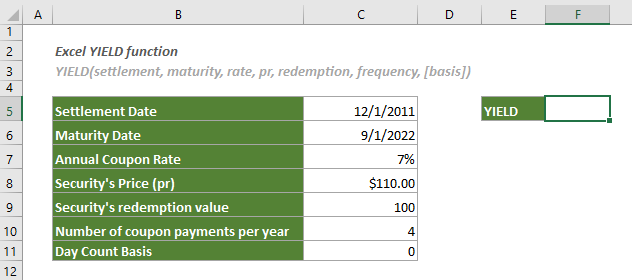
1. Seleccione una celda en blanco, copie o ingrese la fórmula a continuación y presione la tecla Entrar para obtener el resultado.
=YIELD(C5,C6,C7,C8,C9,C10,C11)

2. Luego necesita cambiar el formato de la celda a porcentaje.


3. Luego puede ver que el resultado se muestra como un porcentaje. Ver captura de pantalla:
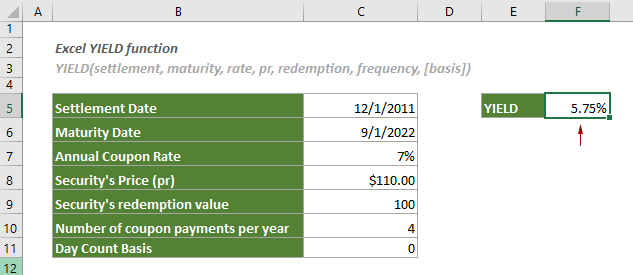
Funciones relacionadas
Función YIELDDISC de Excel
La función YIELDDISC devuelve el rendimiento anual de un valor descontado.
Función YIELDMAT de Excel
La función YIELDMAT devuelve el rendimiento anual de un valor que paga intereses en el vencimiento.
Las Mejores Herramientas de Productividad para Office
Kutools para Excel - Te Ayuda a Sobresalir de la Multitud
Kutools para Excel cuenta con más de 300 funciones, asegurando que lo que necesitas esté a solo un clic de distancia...
Office Tab - Habilita la Lectura y Edición con Pestañas en Microsoft Office (incluye Excel)
- ¡Un segundo para cambiar entre docenas de documentos abiertos!
- Reduce cientos de clics del ratón para ti cada día, di adiós al síndrome del túnel carpiano.
- Aumenta tu productividad en un 50% al ver y editar múltiples documentos.
- Trae pestañas eficientes a Office (incluye Excel), igual que Chrome, Edge y Firefox.